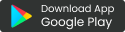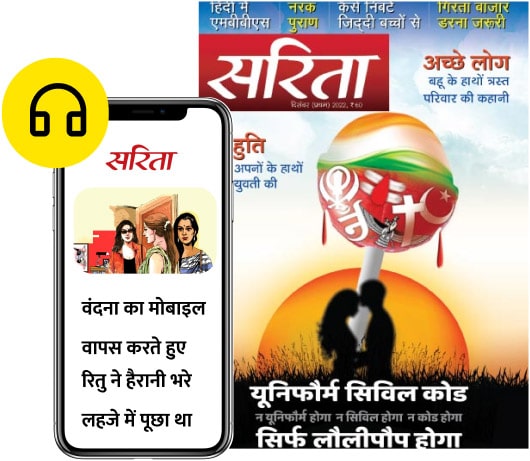क्या कभी ऐसा हुआ है कि पांच लोगों को एक ही वक्त पर इंटरनेट का इस्तेमाल करना है, लेकिन ऐसा हो ही नहीं कर पा रहा हैं क्योंकि आपके पास नेटवर्क केबल तो है, पर कोई वाई-फाई राउटर नहीं है. कितना अच्छा होगा कि बिना राउटर के आप अपने इंटरनेट कनेक्शन को सभी यूजर्स और डिवाइस पर शेयर कर पाएं.
क्या आपको पता है कि आप अपने लैपटाप या डेस्कटाप के इंटरनेट कनेक्शन को वाई-फाई के जरिए दूसरे डिवाइस के साथ ज्यादा वक्त तक के लिए शेयर कर सकते हैं और ऐसा करना बेहद ही भी आसान है. जी हां, ऐसा हो सकता है और यूजर्स को इसमें कोई परेशानी भी नहीं होगी क्योंकि इंटरनेट शेयरिंग सेटअप करना, चंद क्लिक का काम है. हालांकि, विंडोज (Windows) यूजर्स के लिए यह प्रक्रिया थोड़ी पेंचीदा है.
आइये जाने लैपटाप के इंटरनेट कनेक्शन को वाई-फाई के जरिए दूसरे डिवाइस के साथ शेयर करने के लिए पूरा तरिका.
इस प्रक्रिया के लिए आपको एक ऐसे विंडोज कम्प्यूटर का इस्तेमाल करना होगा, जिसमें वाई-फाई एडप्टर (या बिल्ट-इन वाई-फाई) हो. अगर आपके कंप्यूटर में वाई-फाई नहीं है, तो आप एक खरीद लें जो यूएसबी के जरिए कनेक्ट हो जाए. अच्छी बात यह है कि बाजार में आपकी मशीन को वाई-फाई हाटस्पाट में तब्दील करने वाले कई एप्स भी उपलब्ध हैं.
विंडोज मशीन को Wi-Fi हाटस्पाट बनाने के लिए इन स्टेप्स को अपनायें
कनेक्टीफाई (Connectify) को अपने सिस्टम पर डाउनलोड कर इंस्टाल करें और जब यह पूरा हो जाए तब आप अपने कंप्यूटर को रीस्टार्ट कर लें.
रीस्टार्ट करने के बाद जांच लें कि यह इंटरनेट से कनेक्टेड है या नहीं. अगर है तो कनेक्टीफाई हाटस्पाट को चलाएं.
आगे की कहानी पढ़ने के लिए सब्सक्राइब करें
डिजिटल
सरिता सब्सक्रिप्शन से जुड़ेें और पाएं
- सरिता मैगजीन का सारा कंटेंट
- देश विदेश के राजनैतिक मुद्दे
- 7000 से ज्यादा कहानियां
- समाजिक समस्याओं पर चोट करते लेख
डिजिटल + 24 प्रिंट मैगजीन
सरिता सब्सक्रिप्शन से जुड़ेें और पाएं
- सरिता मैगजीन का सारा कंटेंट
- देश विदेश के राजनैतिक मुद्दे
- 7000 से ज्यादा कहानियां
- समाजिक समस्याओं पर चोट करते लेख
- 24 प्रिंट मैगजीन